Não estamos aceitando novos projetos no momento, saiba mais
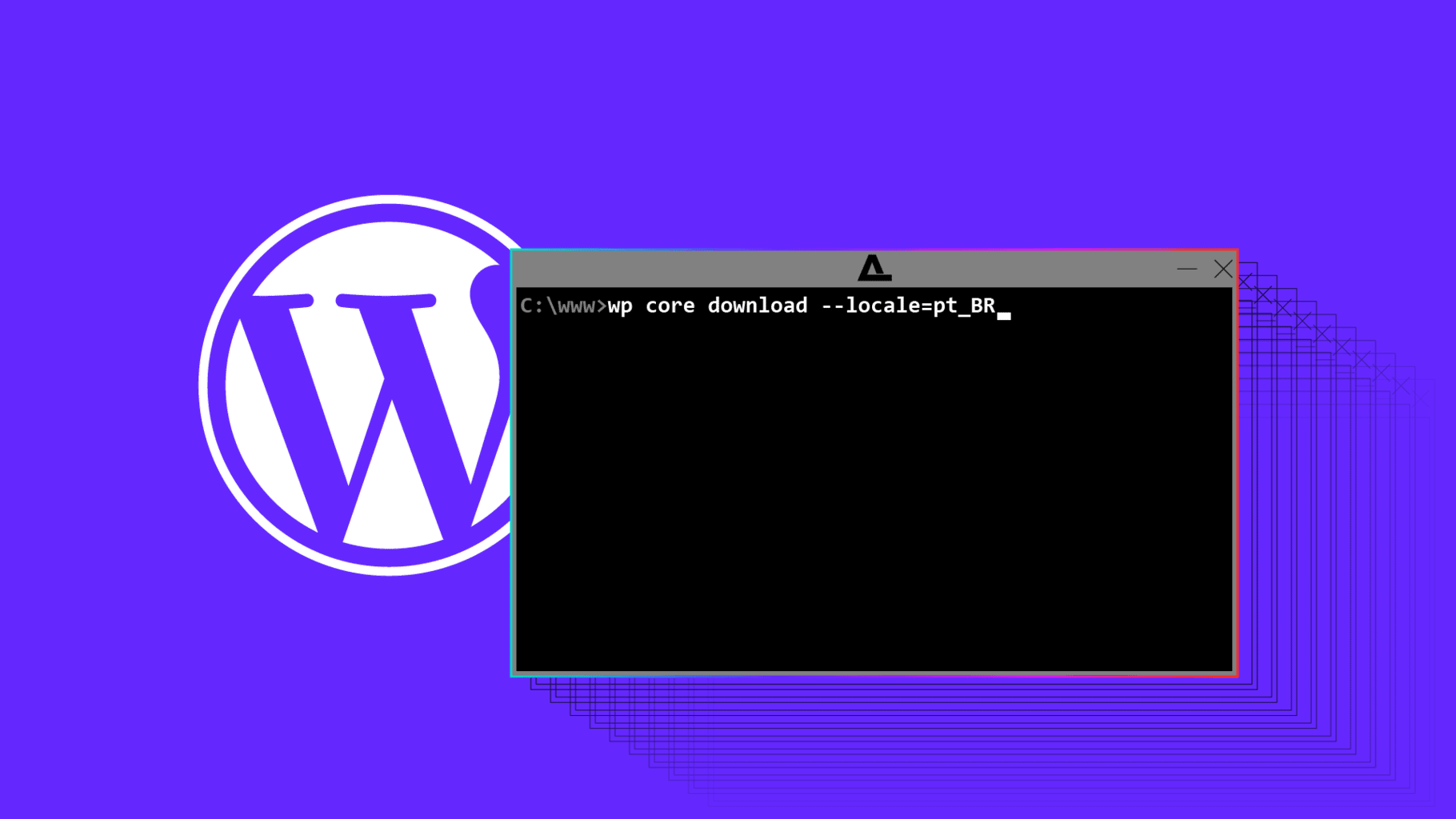
O WP-CLI (WordPress Command Line Interface) é a interface de linha de comando do WordPress. Ela permite que você faça basicamente tudo o que é possível fazer pelo painel — como gerenciar temas, plugins, posts e usuários, por exemplo — porém pela linha de comando, ou seja, o terminal.
Mas por que eu iria trocar uma interface visual e intuitiva por uma linha de comando, no estilo “hacker” ou usuário de computador dos anos 80?
Se você está se fazendo esta pergunta, o motivo é bem simples: por incrível que pareça, gerenciar o WordPress pela linha de comando é bem mais rápido. Sim, as vezes é mais rápido digitar mais e automatizar algumas tarefas do que fazer login, navegar até a seção certa do painel e executar as tarefas manualmente.
A economia pode parecer pouca — uma tarefa de 5 minutos passa a ser feita em 30 segundos, por exemplo — mas para quem lida com isso diariamente, a diferença é enorme. É como quando a humanidade passou a ter microondas, e agora a praticidade é tanta que não podemos viver sem.
Por isso, aqui vão algumas dicas para usar o WP-CLI e ganhar agilidade.
Como funciona o WP-CLI?
Primeiro você precisa saber que a linha de comando não morde. Você digita um comando (uma ordem) e ela executa, simples assim. Se você não é programador, mas usa muito o WordPress, também vale a pena.
O WP-CLI vai adicionar comandos específicos para WordPress no seu sistema. Com ele você poderá executar basicamente todas as ações do painel do WordPress, como instalar e ativar temas e plugins, atualizar o WordPress e as extensões, configurar o sistema e até fazer backups, exportação e importação do banco de dados. Veja a lista geral de comandos disponíveis aqui.
Você pode usar o WP-CLI no seu ambiente local (seu próprio computador) ou no seu servidor online, se ele oferecer suporte ao WP-CLI. Fica a dica para quando for procurar um servidor de hospedagem. Para usar o WP-CLI local, você precisa ter um ambiente local pronto para o WordPress já configurado, com PHP, Apache e MySQL, e estes recursos precisarão estar rodando ao executar um comando.
Tutorial: Como instalar o WP-CLI no seu computador
Se você está trabalhando localmente em um projeto WordPress, o WP-CLI pode ser um grande aliado. Para instalá-lo, siga as instruções a seguir para cada sistema operacional.
WP-CLI + Windows
Antes de tudo, é preciso que você tenha o executável do php adicionado a variável de ambiente Path. Explicando, você precisa colocar o caminho de onde o seu executável do php está armazenado na variável Path para que assim, de qualquer diretório do Windows, o executável do php possa ser executado. E porque isso? Por que o WP-CLI é escrito em código php.
Mas onde encontrar o php.exe? Isso dependerá de como você tem o seu ambiente local de desenvolvimento configurado. Por exemplo, utilizando o XAMPP o php.exe estará provavelmente em C:\xampp\php
1. Adicionado uma variável ao PATH
-
Pressione a tecla Windows + S e digite “Variáveis ambiente”;
-
Clique na opção “Editar variáveis de ambiente do sistema”;
-
Clique no botão “Variáveis de ambiente”, na base da janela;
-
Procure pela variável “Path”, selecione-a e clique em Editar;
- Clique em “Nova” e adicione o caminho do diretório em que o php.exe se encontra em seu computador.
2. Instalando o WP-CLI
Continuando, vamos agora fazer o download do wp-cli.phar, salve-o em uma pasta em seu computador, algo como `C:/wp-cli`, para ficar bem prático. Na mesma pasta em que você salvou o wp-cli.phar, crie um arquivo wp.bat, usando qualquer editor de texto, pode ser o Notepad. No arquivo wp.bat, inseriremos:
@ECHO OFF
php "c:/wp-cli/wp-cli.phar" %*Este arquivo wp.bat basicamente contém um script que executa o wp-cli.phar através de uma chamada php, lembre-se de colocar o caminho correto onde o wp-cli.phar e o wp.bat se encontram. Como queremos executar os comandos do WP-CLI de qualquer diretório de nosso sistema, nós adicionaremos a pasta do wp.bat (C:\wp-cli – por exemplo) ao Path também, assim como fizemos com a pasta do php.exe. Siga as mesmas instruções anteriores, atendando-se para inserir a pasta correta do wp.bat no Path (não coloque o nome e extensão do arquivo, só o caminho da pasta mesmo).
Pronto, se tudo correu bem basta abrir sua linha de comando e digitar wp, pressionar enter, que as informações do WP-CLI serão exibidas e você estará pronto para utilizá-lo!
WP-CLI + Linux/MacOS
Para instalar o WP-CLI no Linux ou Mac, primeiro é preciso realizar o download do wp-cli.phar. Você pode fazer utilizando curl ou wget, por exemplo:
curl -O http://raw.githubusercontent.com/wp-cli/builds/gh-pages/phar/wp-cli.phar
Após o download, verifique se ele está funcionando com o seguinte comando:
php wp-cli.phar --info
Se tiver algum problema, verifique se o seu php está instalado corretamente. Para utilizar apenas wp ao invés de wp-cli.phar na linha de comando, é preciso alterar as permissões e fazer do wp-cli.phar executável e movê-lo para algum lugar no PATH. Exemplo:
chmod +x wp-cli.phar sudo mv wp-cli.phar /usr/local/bin/wp
Para testar, digite wp –info. Se der tudo certo, parabéns, você é o mais novo usuário do WP-CLI e está pronto para utilizar seus comando digitando apenas wp.
Pronto!
Agora você deu um passo grande para ganhar muita agilidade ao gerenciar sites WordPress. Os próximos passos são:
- Leia a documentação do WP-CLI (em inglês)
O que posso fazer com o WP-CLI?
Faremos alguns posts com tutoriais rápidos para executar tarefas do WordPress com o WP-CLI. Fique ligado no blog Forma Haste para mais dicas sobre WP-CLI. Enquanto isso, veja alguns exemplos interessantes abaixo:
- Instalar temas:
wp theme install slug-do-tema - Instalar plugins:
wp plugin install slug-do-plugin - Checar se o WordPress está instalado na pasta atual:
wp core is-installed - Checar a versão do WordPress:
wp core version - Exportar o conteúdo do WordPress no formato WXR:
wp export - Gerar um tema filho (child theme) a partir de outro tema:
wp scaffold child-theme slug-do-tema
E você, tem alguma dúvida sobre WP-CLI? Ou alguma dica para compartilhar? Deixe um comentário!
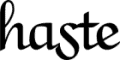


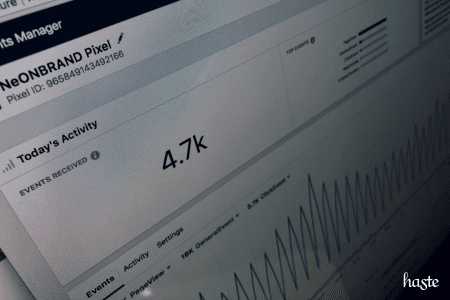
Eu posso usar esse WP CLI para sites que estão em produção? Que não sejam em ambiente local?
Sim Caio. Se o seu servidor tiver suporte ao WP-CLI você pode usar normalmente em produção para gerenciar os sites, só vai precisar fazer o acesso SSH via linha de comando.
Que felicidade ver mais conteúdo de qualidade sobre WP sendo produzido aqui no Brasil!!! Pessoal, parabéns pelo artigo, espero que ele sirva para que mais pessoas passem a usar o WP-CLI por aqui. Além das funcionalidades que vocês destacaram, a de search and replace com opção de exportação de arquivo é uma das que eu mais uso 😀
Há um tempo disponibilizei um script em bash que a gente usa para as nossas instalações lá na duo.me. Pode ser interessante para quem quiser ver um monte de comandos em sequência: http://felipeelia.com.br/wp-cli-e-bash-automatizando-instalacao-do-wordpress-em-pt-br/
Mais uma vez parabéns e não vejo a hora de ver mais!
Bom dia, tudo bom?
Queria saber se posso usar esse plugin na execução de bat dentro do WordPress.
Exemplo: Fiz um .bat dentro do windows para executar o MSTSC.exe, consigo executar essa bat por esse plugin?
Consegue sim Alan! Nós inclusive utilizamos, no Windows em um .bat local, executando múltiplos comando em sequência, e até mesmo se conectando via ssh pelo .bat e rodando comandos no servidor.
Oioi, vim aqui apenas em 2019, rs, mas o comando wp-info, segundo o site do WP Cli é wp –info. 🙂